Configurer une liste des sites Internet à accès approuvé ou limité
Sites à accès approuvé : Lorsque cette option a été activée, l’Etudiant peut accéder uniquement aux URL indiquées dans cette liste. La liste des sites Internet approuvés est affichée sur la barre d'outils de l'Etudiant. Si elle est désactivée, une page s'affiche sur les postes des étudiants.
Sites à accès limité : Lorsque cette option a été activée, l’Etudiant ne peut pas visualiser l’URL indiquée dans la liste. Cependant, tous les autres sites peuvent être consultés.
-
Pour s’assurer que les Etudiants visualisent uniquement les pages appropriées d’un site Internet, vous pouvez approuver/limiter les sous-URL, des pages spécifiques et gérer le niveau d’autorisation d’accès à diverses parties d’un même site, par exemple www.bbc.co.uk/learning peut être limité mais www.bbc.co.uk/learning/history peut être approuvé. Les Etudiants pourront visualiser uniquement les pages en relation avec l’Histoire et non pas celles qui ont trait aux Sciences ou à l’Anglais.
-
Les limitations Web peuvent être appliquées au démarrage. Cliquez sur Options dans la Console du Tuteur, sélectionnez Paramètres réseau dans le menu déroulant et choisissez Options de démarrage - Restrictions.
Ajouter une Website à votre liste de sites approuvés ou limités
-
Cliquez sur l'icône Ajouter
 .
.Ou
Cliquez du bouton droit de la souris dans les cases de liste et sélectionnez Ajouter Website.
-
Le dialogue Propriétés du site Internet apparaît.
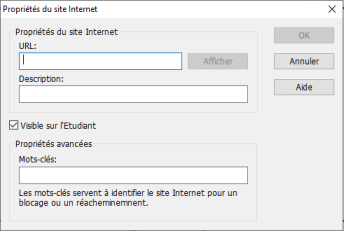
-
Entrez l’adresse du site Internet sous l’URL, par exemple www.google.com.
-
Entrez la description, par exemple Google (ceci est optionnel).
Remarque : Par défaut, des mots-clés sont saisis pour empêcher/laisser un étudiant visionner une URL qui comprend ces mots-clés. Ceci peut être utilisé pour gérer les sites Internet qui sont réacheminés. -
Par défaut, les sites Internet ajoutés à la liste des sites approuvés apparaissent dans la barre d'outils de l'étudiant. Si vous ne souhaitez pas que les étudiants voient ce site, vous pouvez le masquer en décochant l'option Visible sur l'étudiant.
-
Cliquez sur OK.
-
L’icône de l’url et la description apparaissent dans la liste de sites approuvés ou limités.
Ou
-
Passez à la présentation détaillée en cliquant sur l'icône de la Visualisation Détails
 dans la barre d'état.
dans la barre d'état. -
Cliquez du bouton droit de la souris sur une icône url de la Visualisation de liste sous 'Site Internet courant' ou 'Tous les sites Internet'.
-
Choisissez Ajouter à la liste ‘approuvés’.
Ou
Choisissez Ajouter à la liste ‘limités’.
-
La boîte de dialogue Propriétés du site Internet s'affiche avec les détails du site pré-remplis.
-
Cliquez sur OK.
-
L’icône de l’url et la description apparaissent dans la liste de sites approuvés ou limités.
Supprimer une sites Internet de votre liste de sites approuvés ou limités
-
Mettez en évidence le site Internet choisi et cliquez sur l'icône Supprimer
 .
.Ou
Cliquez du bouton droit de la souris dans les cadres de listes et sélectionnez Supprimer Site.
Créer une nouvelle liste de sites Internet
Il se peut que vous deviez créer plusieurs listes de sites Internet, par exemple si vous souhaitez que différents sites soient approuvés ou restreints pour différentes classes. La liste de sites Internet par défaut est sauvegardée sous NetSupport School.web.
-
Sélectionnez l'onglet Classe dans le ruban et, dans le menu déroulant Liste de sites Internet, cliquez sur Créer une nouvelle liste de sites Internet.
-
Entrez un nom de fichier et cliquez sur Créer.
-
Une nouvelle liste vide de sites Internet apparaît.
Charger une liste existante de sites Internet
-
Sélectionnez l'onglet Classe dans le ruban et, dans le menu déroulant Liste de sites Internet, cliquez sur Charger la liste de sites Internet existante.
-
Mettez en évidence le fichier requis, puis cliquez sur Ouvrir.
-
La liste existante de sites Internet apparaît.
Sauvegarder la liste de sites Internet
-
Sélectionnez l'onglet Classe dans le ruban et, dans le menu déroulant Liste de sites Internet, cliquez sur Enregistrer la liste des sites Internet sous.
-
Entrez un nom de fichier et cliquez sur Sauvegarder.
-
La liste de sites Internet actuelle sera sauvegardée.
Voir aussi :
Bloquer/Limiter l’accès à l’Internet
